JMarilarchive邮件归档管理系统用户手册
档案管理软件操作手册范本

软件运行环境搭建Internet信息服务(iis)的安装Internet Information Services(IIS,互联网信息服务),是由微软公司提供的基于运行Microsoft Windows的互联网基本服务。
最初是Windows NT版本的可选包,随后置在Windows 2000、Windows XP Professional和Windows Server 2003一起发行但在普遍使用的Windows XP Home版本上并没有IIS,也不能安装单独发行的IIS安装包。
由于文件通是基于浏览器的软件,需要Windows中Internet 信息服务的支持,故主机必须安装Internet 信息服务。
介绍安装IIS的步骤与方法。
启动windows操作系统:将系统光盘插入计算机光驱:点击“开始”菜单 --->“控制面板”,选择“添加或删除程序”,选择“添加/删除windows组件(A)”,进入“windows组件向导”,拖动滚动条,选中“应用程序服务器”(小方格中出现“√”表示选中),点击“详细信息”,选中“Internet信息服务管理单元”和“万维网服务”,点击“确定”回到“windows组件向导”。
点击“下一步”,即可进入iis安装过程,等系统完成iis安装后,选择“完成”,并关闭“添加或删除程序”窗口,即可完成iis的安装。
IIs配置选择“开始”菜单 --->“控制面板”进入“控制面板”窗口,选择“管理工具”,选择“Internet 信息服务”,进入“internet信息服务(iis)管理器”,选择“QT-4(本地计算机)”双击展开,如下图(1),选择“”双击展开,如下图(2)(1)(2)选择“默认”,单机鼠标右键,选择“属性”,进入“默认属性”,选择“”—> 在“IP地址(I)”中,单击右侧向下箭头,选择IP地址,本机为“192.168.0.11”,设置—> “TCP端口(T)”号,默认为“80”(为安全起见可更改此端口的值为500~65535之间的任何一个未启用的端口号)—>勾选“保持 HTTP 连接”和“启用日志记录”(点击向下箭头和“属性”,可更改日志文件格式(默认为W3C扩展日志文件格式)和存储地址(默认为“C:\WINDOWS\system32\LogFiles”)),最后选择按钮“应用”,在“默认属性”窗口,选择“主目录”标签,选中“此计算机上的目录(D)”,通过“本地路径(C)”/“浏览”按钮选择系统所在目录(本机为“E:\档案管理软件\20130201-2”)—>选择“执行权限”为“纯脚本”,单击“配置(G)”—>“调试”,勾选“启用ASP服务器端脚本调试(E)”和“启用ASP客户端脚本调试(H)”->选中“向客户端发送下列文本错误信息(T)”(可修改文本框中的信息)->点击“确定”回到“主目录”窗口,选择“应用”,如“图16(b)”所示;在“默认属性”窗口,选择“文档”标签,选中“启用默认容文档”—>“添加(D)…”,在弹出的“添加页面容”对话框中输入“default.aspx”—>“确定”—>选择“上移”箭头将加入的默认页面设置到最上端,选择“应用(A)启用当前设置,在“Internet 信息服务(IIS)管理器”中,单击鼠标右键,依次选择“默认”/“新建(N)”/“虚拟目录(V)”,进入“虚拟目录创建向导”窗口,选择“下一步”,在“虚拟目录别名对话框”中输入该虚拟目录的别名,选择“下一步”,开始创建“容目录”,选择“浏览”,通过“浏览文件夹”对话框找到该系统所在的根目录,选择“下一步”,开始设置“虚拟目录访问权限”,在“允许下列权限:”中勾选“读取(R)”和“运行脚本(如ASP)(S)”,选择“下一步”,进入“已成功完成虚拟目录创建向导”窗口,选择“完成”即完成了虚拟目录的设置,如“图23”所示。
电子邮件系统操作手册

电子邮件系统操作手册————————————————————————————————作者:————————————————————————————————日期:2中建股份电子邮件系统使用手册本系统除了收、发邮件等基本操作功能以外,还提供了邮件拖拽、邮件过滤、邮箱代理、空间卫士、页面设置、(短信邮件)、等一系列增强的邮件功能,本系统采用了智能化的攻击防护和垃圾邮件自动分拣技术,因此彻底的保障了邮件的高度安全。
其具体功能操作如下:基本操作用户登录在输入框内输入用户名、密码,点击“登录”按钮,即可登录进入邮件系统。
1. 收邮件在电子邮箱左侧的菜单中点击“收信”,进入“收件箱”页面如下图:在此页面下您可以接收、查看邮件和对选中的邮件进行操作。
点击您要阅读的邮件的主题,该封邮件将被打开。
点击您要阅读的邮件的发件人,将会出现添加到通讯录、编辑发件人姓名邮箱的操作。
在顶部和底部的工具条上可以对邮件进行转移、标记颜色、设定优先级。
默认情况下系统将根据收信时间对您收件箱中的所有邮件按时间排序显示。
当然,您也可以按照自己的需求进行信件的分类显示,只需要点击收信页面标题行的发件人、主题、时间和大小即可,另外增加了邮件拖拽与邮件时间划分等功能。
1.1 删除和转移邮件:在收件箱(或其他邮件夹)中,选中您要删除(或转移)的邮件,进行删除、彻底删除或转移到某个邮件夹。
若选择“删除”,被删除的邮件将被转移到“垃圾箱”中。
1.2 彻底删除:在收件箱(或其他邮件夹)中,选中您要彻底删除的邮件,然后点击“彻底删除”即可将选中的邮件彻底删除,彻底删除不能够恢复。
1.3 加入地址本:您可以把收到邮件的地址加如到您的好友地址本中,这样以后发邮件的时候就直接可以从好友列表中选择这个邮件地址,而不必每次都输入邮件地址了。
1.4 加入黑名单:您可以把某些发件人地址加入黑名单,以屏蔽他发送的邮件。
1.5 投诉垃圾邮件:您收到的信件是垃圾邮件的话,您可以点击投诉垃圾邮件。
JMarilarchive邮件归档管理系统用户手册下载
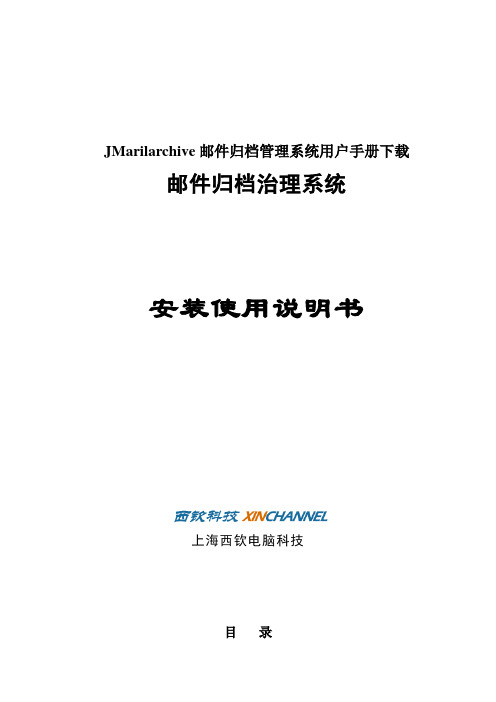
JMarilarchive邮件归档管理系统用户手册下载邮件归档治理系统安装使用说明书上海西钦电脑科技目录第1章安装使用之前必读 (3)1.1 系统简要介绍 (3)1.2 预备邮件数据源 (3)1.3 预备邮件数据库 (4)1.3.1安装.net环境 (4)1.3.2安装SQL 2005 Express (4)1.3.3安装SQL 2005 Management (7)第2章安装软件 (9)2.1 服务器端安装 (9)2.2 客户端安装 (10)第3章服务器端使用说明 (12)3.1 系统设置 (12)3.2 数据源配置 (13)3.3 运行JMA服务端 (14)第4章客户端使用说明 (15)4.1 客户端登陆 (15)4.2 查阅或检索邮件 (16)4.3 用户治理 (17)第5章系统注册 (20)第1章安装使用之前必读1.1 系统简要介绍在网络应用中,电子邮件差不多成为企业内部与外部之间信息交流和沟通的最要紧的方式之一。
目前,许多企业使用ISP提供的企业邮箱服务或者部分企业也建立了邮件系统,但都缺少企业级别的邮件归档。
电子邮件集中了企业日常工作中几乎完整的文档信息资料,在信息数据安全和企业治理日趋重视的背景下,归档电子邮件尤为重要。
邮件归档不是简单的邮件备份,实际上,邮件归档是用于对邮件数据进行有效的归档、备份、治理、保留和长期的访问与检索。
企业不管大小,邮件数据都会逐步累计成大量的数据。
邮件归档应用于海量的企业邮件数据。
邮件归档软件J-MailArchive(简称:JMA)的要紧功能是:把企业邮件自动集中到大型数据库中,如SQLSERVER等,把历史邮件数据储存在邮件服务器和PC机以外的系统中。
当邮件用户或企业治理者需要邮件查阅时,能够快速搜索并猎取所需数据。
同时满足了企业对信息安全和相关法规的要求,实现了归档邮件高度集中、安全可靠,快速检索等功能。
J-MailArchive邮件归档软件不仅具备邮件归档的差不多功能,不管企业是用什么种类的邮件服务器,或者是使用企业邮局的方式,它都能够全方位支持。
邮件系统管理员手册

Vernal邮件系统管理员手册重庆春气香信息科技有限公司2005-9-20前言本文档将向您介绍Vernal邮件系统管理员如何操作管理平台。
如果您需要通过试用来进一步的了解Vernal邮件系统,请访问网站:试用。
感谢您对Vernal邮件系统的垂询!“客户导向产品”一直是我们坚持的信念,我们期待您在使用过程中给予我们更多的宝贵意见和建议。
在使用邮件系统管理平台过程中如果您遇到任何疑问,请在本用户手册中查找相关的操作说明,如果在说明中无法获得解决的问题,请及时与我们联系。
联系方式:地址:重庆市沙北街88号千秋大厦4-6-2电话:023 -传真:023 -邮编:400030公司网站:电子邮件:目录1. 管理员类型本系统的管理员有“系统管理员”、“系统旁观员”、“收发观察员”、“收发监控员”“域管理员”五种类型。
系统管理员具有整个系统的最高权限,他可以管理所有域的所有可管理项以及其它针对整个系统的可管理项;系统旁观员除了邮件收发明细功能外,可查看其他所有栏目功能,但是不能修改和删除任何已有数据,仅仅只是查看已有数据;收发观察员仅可以查看邮件收发明细,同时不能修改和删除任何邮件收发明细数据;收发监控员可以全面管理邮件收发明细数据,并可以对相关系统安全选项进行操作,从而控制系统的收发,但无权对系统其他栏目功能进行操作;而域管理员只能管理他具有管理权限的某个域中的所有可管理项。
在管理平台操作栏目(见图1)中,系统管理员可以对所有的栏目进行操作。
图 12. 登录到管理平台连接到管理平台登录页面管理平台是基于Web方式的,只要在浏览器(推荐使用IE)的地址栏中键入系统安装时设置的管理平台地址(如:),就可以链接到管理平台登录页面。
如果需要通过加密通道链接,可以使用:https(如:),此时浏览器会弹出一个“安全警报”对话框(见图2),您只需点击“是(Y)”即可进入管理平台登录页面。
图2登录在登录界面中输入正确的管理员用户名、密码,然后选择系统管理员类型,通过点击“登录”就可以登录管理平台。
Notes邮箱归档使用手册

邮箱归档功能介绍什么是邮箱归档?邮箱归档就是通过将邮箱中旧的或长期不再使用的文档存 储到本地邮箱数据库中来释放空间以提高数据库的性能。
归档可以通过用户自己设定的条件来将邮件 自动存储到本地数据据库中,并且 服务器上符合条件的邮件自动删除,从而腾出邮箱的空间,避免因邮箱经常超容而 带来的烦扰。
归档也是防止邮箱超容的好办法。
推进NOteS 邮箱本地归档作为NOteS 邮件系统的优化工作之一,我们计划通过培训DM 现场工程师掌 握归档操作,来引导用户使用归档功能,并推广到所有 NoTE 用户。
感谢您及您的的团队对我们工作的大力支持。
对邮箱进行本地归档有以下几个作用:1. 邮件很旧或长期不用时,可以通过归档来自动将邮件备份到本地硬盘中,用户不需要进行剪切 复制等操作2. 能有效释放服务器空间,节约硬件资源,进而提高邮箱所在服务器的运行速度3. 能及时将邮箱进行清理压缩,改善邮箱数据库的性能4. 归档可以避免邮箱超容, 具体操作步骤如下: 一、打开邮箱,点击菜单栏:‘操作‘‘归档’ ‘设置…’,如下图:≡S τχl操作⑹WI g 列 ∣2 W 磐茎 二]、出现如下界面,点击’创建'4¾D¾ Jα E⅛-t O⅛⅞>[T ⅛ =⅛ Ξftfi IlJITGL t Mr 通;升暫丈件兴枚计(S) 同歩邇讯录创建兼忤… 打汗日盂∣l=∣4⅛i⅛τSW⅛ 设置…t≡JQ⅛H⅛・A O :J⅛^-)[⅛4⅛l⅛ -工亘+霞君求读 ∣(⅛U⅛⅛⅛ [⅛≡!∣ +咎复Q ⅛⅛K)1 笞同所有人£血 卅畴后蠶凶 ⅛⅛Λ(∑}TA ⑴≡⅛≡⅛(yj⅛⅛!3S 述定文档匸-⅛*4⅛⅛⅛:LD311卜E ------------k∣D1Θ-C6-190(E-C6-19ot>s-cβ-ιeUOe-I6-19QDe-C 6-1910:33:0, 34 ;0 77:0'40!0'40 W⅜437 •收銀一 ⅛⅛J ∣⅛⅛. HNAIBERVEΛ⅛⅞⅛ 丄哋址更⅛)1⅛U ⅛ ⅛-⅛⅛⅛ *重夏> 收细⅛⅛⅛∣⅛⅛. M)NAlI^ERVE^ ⅛⅛⅛ 口世址黄廳和E 第二抚重也 O )>K⅛ 謝亶油息.HDHAlHERVE 瑚务寻 ΓH⅛tt 更夕逋即(簞-科世连・直熹)5⅛<TO 莊氓渭恳.皿FAlLSERVE 酬临思 邛+灯IFWH 谭卬I 第二汁g⅛2 ~:连儒能岸•卜」IiU 丄:出吃IRF 抡耳 IPiitidt 更改逋知t 茉二社建堆,垂垂J f⅞fi≡k4⅛7 • 立件妄趣顶(E)卜IEW e be!i⅛s 中顼飆塑 卜POG-CG-19∣0<]10: 405MF⅛πw⅜r卯邂哉噸:Uu 匚皿氐‘一心 er^,c (f ⅛ΣL =≡k 4f haiCrn- I 1Hkii*ιβr ∣L⅛t⅛ ft? ta邮件养⅛ff⅛⅛ AaI Urlk.4 t ^iπ I EXLbW已阳 ZCeM ⅛⅛309ħlKftffi (S) 4L ħ⅛i*τpii^;trv⅛r∕h*i三、出现如下界面,用户将确定描述性名称和归档数据库的路径及名称如下图中标注的黄色区域中的设置:(注:归档数据库扩展名为:∙nsf )四、上图中,点击‘选择条件’,开始创建进行归档的条件,出现如下界面:例如下图:‘早于’’15' ‘天’:表示归档运行时,将把日期为15天前的邮件归档到归档数据库中具体设置也可根据实际情况进行更改;另外要选择‘在所有视图和文件夹中’,设置完成后,点击’确定’。
全球云邮企业邮箱用户手册说明书
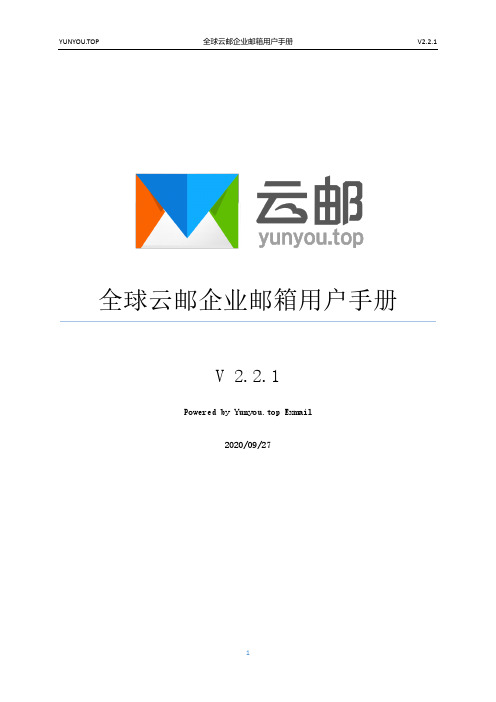
全球云邮企业邮箱用户手册V 2.2.1Powered by Yunyou.top Exmail2020/09/27目录1 登录 (5)1.1 公共登录页面 (5)2 邮件收、读、发 (6)2.1 收邮件 (6)2.2 宽/窄屏切换 (6)2.3 阅读模式 (8)2.4 会话功能 (9)2.5 发邮件 (10)2.6 群邮件 (11)2.7 模板邮件 (12)2.8 发信特色功能 (13)2.8 邮箱容量 (15)2.9 快捷键 (16)3 通讯录 (17)3.1 企业通讯录 (17)3.2 个人通讯录 (18)3.3 公共通讯录 (19)3.4 最近联系人 (19)4 邮箱管理 (20)4.1 收件箱 (20)4.2 重要联系人文件夹 (21)4.3 星标邮件 (22)4.4 群邮件 (22)4.5 草稿箱 (23)4.6 已发送 (25)4.7 已删除 (26)4.8 垃圾箱 (27)4.9 自助查询 (28)4.11邮件审核 (30)4.12邮件监控 (31)5 邮箱设置 (32)5.1 常规设置 (33)5.1.1 基本设置 (33)5.1.2 通知设置 (35)5.1.3 签名设置 (36)5.1.4 邮件模板 (38)5.1.5 假期回复 (40)5.1.6 转发设置 (41)5.1.7 换肤 (41)5.2 账户设置 (42)5.2.1 账户信息 (42)5.2.2 修改密码 (43)5.2.3 账户安全 (44)5.2.4 设置头像 (45)5.2.5 别名账户管理 (46)5.3 收信规则 (47)5.3.1 设置收信规则 (47)5.3.2 反垃圾/黑白名单 (48)5.3.3 重要联系人 (49)5.4 文件夹与标签 (50)5.4.1 文件夹 (50)5.4.2 邮件标签 (51)5.5 其他邮箱 (52)5.6 日志 (54)5.6.1 登录日志 (54)5.6.2 反垃圾日志 (54)5.6.3 发送状态查询 (55)5.6.4 收信日志 (55)5.6.5 发信日志 (56)5.8 客户端设置 (56)6 便签/日程计划 (57)6.1 便签 (57)6.2 日程计划 (58)7 网盘 (59)7.1 个人网盘 (59)7.2 文件中转站 (60)7.3 企业网盘 (61)7.4 回收站 (63)8 OA办公 (64)8.1 工作报告 (64)8.1.1 提交报告 (64)8.1.2 查阅报告 (66)9云笔记 (68)9.1 新建云笔记 (69)9.2新建文件夹 (70)9.3分享 (71)9.3.1创建分享 (71)9.3.2 查看和管理分享 (73)9.4标签 (74)9.4.1 新建标签 (74)9.5回收站 (75)用户手册部分,主要介绍管理员创建邮箱分配邮箱用户后,用户如何登录、使用以及管理。
邮件系统操作手册
邮件系统操作手册 The document was finally revised on 2021一.登入输入地址出现登入界面,如下图1-11-1输入用户名及密码点击确定登入,登入后界面如下1-21-21.邮件邮件模块包括便签,草稿,发件箱,垃圾邮件,联系人,任务,日历,收件箱,已发送邮件,已删除邮件和搜索文件夹1.1便签功能介绍:“便笺”文件夹是 Microsoft Exchange 邮箱中的默认文件夹之一。
此文件夹用于存储文本格式的其他信息。
对于使用 Microsoft Office Outlook 创建的便签,Outlook Web Access 提供只读访问权限。
无法在 Outlook Web Access 中修改便签,但可以将其作为电子邮件进行转发。
点击便签按钮,显示如下图1-31-3功能按钮介绍1.1.1新建:按钮,图片显示为点击向下箭头按钮,如下图1-4点击后出现下1-4 其功能分别为:邮件:新建邮件约会:新建约会会议请求:新建会议联系人:添加联系人通讯组列表:查询或添加通讯组投递到此文件夹中:将便签投递到此文件夹点击邮件进行新建邮件操作,界面如下图1-51-5 按钮描述发送向收件人发送邮件。
在“草稿”文件夹中保存邮件,但不发送邮件。
向邮件附加文件。
有关附加文件的详细信息,请参阅。
打开通讯簿以查找收件人名称。
在通讯簿或联系人文件夹中检查邮件收件人的名称。
有关解析名称的详细信息,请参阅。
将邮件重要性设置为“高”。
将邮件重要性设置为“低”。
在邮件末尾插入签名。
有关签名的详细信息,请参阅。
检查邮件文本的拼写。
有关拼写的详细信息,请参阅。
“选项” 显示“邮件选项”对话框。
有关邮件选项的详细信息,请参阅。
邮件格式列表将邮件的格式设置为 HTML 或纯文本。
有关设置格式的详细信息,请参阅。
选项:对邮件进行设置,点击选项后界面如下1-61-6可设置邮件的重要性和敏感性跟踪选项:1,在送达邮件后给出“送达”回执2,在阅读此邮件后给出“已读”回执1.1.2 约会概念:约会是为特定活动在日历上标记的一段时间,如午饭约会或为某个项目预留的时间。
Outlook邮件本地归档操作指引
Outlook邮件本地归档操作指引Outlook邮件本地归档操作指引因个人邮箱容量有限,当邮件总量超过一定的比例后,邮件服务器会发出“邮箱将满”的警告,邮件量继续增大甚至将无法继续发送和接收新邮件。
邮件总量指所有邮件含附件的总大小,包括收件箱、发件箱、已删除邮件,因此有几点必须注意:1、尽量不要发送大附件邮件(一般10M以上就属于大附件,)大附件邮件不但发送和接收速度慢,还的文件传输功能或者共享文件夹的会造成同一文件空间的重复占用,应尽量通过即时通讯工具(如MSN)方式传送。
2、养成定期清除过期非重要邮件的好习惯,这里要说明的是,邮件第一次删除,会进入“已删除邮件”文件夹中,此时邮件并没有真正删除,还是在继续占用邮箱总量,因此需要到“已删除邮件”中再此删除才会释放邮箱空间。
除了通过良好的邮件使用习惯来避免邮箱超载外,一个比较行之有效、立竿见影的方法是通过Outlook中的邮件归档功能,来将指定日期前的旧邮件从邮件服务器上归档到本地硬盘,可以手动归档和也可以自动归档,具体操作方法将在下面详细介绍。
注意:1、进行归档后,指定归档日期前的邮件将从服务器下载到本地保存,通过WEB 方式访问邮箱的时候将无法读取到这部分邮件,要在工作机器外的其他地方访问归档邮件,必须将归档文件通过移动介质拷贝后,在其他机器通过附加的方式,通过Outlook来读取(具体操作后面将做讲解)。
因此建议没有固定办公机器的同事不要进行此操作,以免造成不必要的麻烦。
2、以下操作以Outlook 2007 版本演示截图,其他版本Outlook操作界面不尽相同,但操作过程基本类似。
一、手动归档1、打开Outlook2、点击“文件”菜单中的“存档”3、弹出“存档”对话框4、选中需要存档的邮箱。
假如只要存档某个邮箱下的某个文件夹,比如只想对“发件箱”做存档,那么只要选中此邮箱下的“发件箱”文件夹就OK。
如下图:5、选择需要归档的日期,将对所有此日期前的邮件进行本地归档6、勾选:包含标记为“此项目不自动归档”的项目7、选择归档文件的地址、文件名这一步非常关键,建议不要用系统默认的存放地址,而是在非系统盘C盘的其他盘里新建一个自己的目录进行存放,比如可以新建一个”D:\邮件归档”的目录,然后在这里将存放地址指向此文件夹,命名为mymailbackup.pst(自定义)。
Exchange邮件系统用户手册样本
一、电子邮件系统概述电子邮件系统, 用于在中铁快运总部和下属各单位传送文件、信息、通知、报告, 并作为辅助办公工具。
电子邮件系统采用微软的Exchange Server作为基础平台, Exchange Server 是专为 Windows Server 设计的服务器应用程序, 它具有增强的可靠性、可扩展性和性能, 以及经过对邮件、协作和网络资源的统一管理而获得的较低的拥有成本。
内置的工作流引擎为部门和企业工作流和跟踪应用程序提供高性能、可靠和安全的平台。
Exchange Server 是可靠的、可扩展的和可管理的体系结构。
客户端采用浏览器, 为实时协作用户提供了一个一致性的用户界面。
二、使用电子邮件系统客户端使用浏览器登录邮件系统。
在办公系统的主页面点”电子邮件”, 会提示输入用户名和口令。
( 如果用户还没有在邮件系统申请用户, 请向有关部门提交申请。
) 如图:邮件系统的主页面如图:邮箱工具栏:导航窗格: 位于主窗口旁边的导航窗格, 提供对邮件和联系人的一键单击访问。
能够使用导航窗格来管理邮件文件夹、日历、联系人等。
如下表工具栏功能概述工具项视图说明默认电子邮件文件夹, 包括”日历”、”联系人”、”已删除邮件”、”草稿”、”收件箱”、”垃圾邮件”、”日记”、”便笺”、”发件箱”、”已发送邮件”和”任务”。
”收件箱”旁边的括号中将显示收件箱中的新邮件数目。
收件箱以粗体显示新邮件。
打开邮件后, 邮件将还原为正常体。
能够创立和跟踪约会, 并可组织和安排与合作者的会议, 然后按需要更新或修改会议信息( 时间、地点或与会者) 。
联系人文件夹用于存储那些经常保持通信联系的个人信息和业务信息, 使用这一功能能够存储电子邮件地址、街道地址、电话号码以及其它任何与联系人有关的信息。
能够按联系人名称的任何一部分或按其它的联系人信息对联系人进行排序或分组。
还能够将联系人移动或复制到其它文件夹, 或将文件( 如 Microsoft Word 文档) 附加到联系人以将相关信息保存在一起。
电子邮件系统Webmail使用手册说明书
电子邮件系统Webmail使用手册2021年11月1日目录1邮箱界面 (1)1.1邮箱框架 (1)1.2多标签窗口 (2)2邮箱首页 (3)2.1未读邮件 (4)2.2待办邮件 (4)2.3星标联系人邮件 (5)2.4邮箱容量 (5)2.5公告 (6)2.6提醒 (7)2.7天气 (7)2.8设置头像 (8)3接收/阅读邮件 (9)3.1阅读邮件 (9)3.2查找邮件 (10)3.2.1全文搜索 (10)3.2.2全文搜索 (11)3.2.3日历定位 (11)3.3处理邮件 (12)3.3.1批量处理 (12)3.3.2单封处理 (13)4编辑/发送邮件 (15)4.1编辑邮件 (15)4.1.1编辑发件人 (15)4.1.2编辑收件人 (16)4.1.3编辑主题&正文 (17)4.1.4添加附件 (17)4.1.5更多发送选项 (17)4.2发送邮件 (18)4.2.1发送状态 (18)5文件夹 (19)5.1系统文件夹 (19)5.1.1收件箱 (20)5.1.2已发送 (21)5.1.3已删除 (21)5.1.4垃圾邮箱 (22)5.2自定义文件夹 (22)5.3分类标记文件夹 (22)5.3.1红旗邮件 (23)5.3.2待办邮件 (24)5.3.3星标联系人邮件 (25)5.3.4邮件标签 (25)5.4快捷设置 (26)6文件中心 (27)6.1个人网盘 (27)6.2企业网盘 (28)6.3云附件 (28)6.4附件管理 (28)7通讯录 (29)7.1企业通讯录 (29)7.2个人通讯录 (30)8设置 (31)8.1常规设置 (31)8.1.1基本设置 (32)8.1.2自动回复/转发 (32)8.1.3发送邮件后设置 (32)8.1.4写信设置 (33)8.1.5读信设置 (33)8.1.6其他设置 (34)8.4帐号与邮箱中心 (37)8.5文件夹和标签 (37)8.6反垃圾/黑白名单 (38)8.7安全提醒 (38)8.8客户端设置 (39)8.9安全锁 (39)8.10邮件恢复 (40)8.11邮件密码修改 (40)8.12多标签窗口 (40)8.13换肤 (41)9应用中心 (42)9.1日程管理 (42)9.1.1新建日程 (42)9.1.2邀请参与者 (42)9.1.3查看事项 (43)10我的客服 (44)10.1自主查询 (44)10.2人工服务 (45)中国农业科学院电子邮件系统Webmail使用手册Hi,亲爱的用户,感谢您选择中国农业科学院电子邮件系统。
- 1、下载文档前请自行甄别文档内容的完整性,平台不提供额外的编辑、内容补充、找答案等附加服务。
- 2、"仅部分预览"的文档,不可在线预览部分如存在完整性等问题,可反馈申请退款(可完整预览的文档不适用该条件!)。
- 3、如文档侵犯您的权益,请联系客服反馈,我们会尽快为您处理(人工客服工作时间:9:00-18:30)。
邮件归档管理系统安装使用说明书上海西钦电脑科技有限公司
目录
第1章安装使用之前必读
1.1系统简要介绍
在网络应用中,电子邮件已经成为企业内部与外部之间信息交流和沟通的最主要的方式之一。
目前,许多企业使用ISP提供的企业邮箱服务或者部分企业也建立了邮件系统,但都缺少企业级别的邮件归档。
电子邮件集中了企业日常工作中几乎完整的文档信息资料,在信息数据安全和企业管理日趋重视的背景下,归档电子邮件尤为重要。
邮件归档不是简单的邮件备份,实际上,邮件归档是用于对邮件数据进行有效的归档、备份、管理、保留和长期的访问与检索。
企业无论大小,邮件数据都会逐步累计成大量的数据。
邮件归档应用于海量的企业邮件数据。
邮件归档软件J-MailArchive(简称:JMA)的主要功能是:把企业邮件自动集中到大型数据库中,如SQLSERVER等,把历史邮件数据保存在邮件服务器和PC机以外的系统中。
当邮件用户或企业管理者需要邮件查阅时,可以快速搜索并获取所需数据。
同时满足了企业对信息安全和相关法规的要求,实现了归档邮件高度集中、安全可靠,快速检索等功能。
J-MailArchive邮件归档软件不仅具备邮件归档的基本功能,不管企业是用什么种类的邮件服务器,或者是使用企业邮局的方式,它都可以全方位支持。
同时它可以将邮件存储在多个数据库中,系统管理方便,维护成本更低。
1.2准备邮件数据源
安装或开始使用JMA系统之前,需要准备邮件数据源。
JMA支持两种数据源:一种是POP3邮件服务器数据源;另一种是邮件文件数据源,即带格式为.eml或.msg等的邮件文件。
一般使用第一种比较常见。
企业如果是使用自己独立管理的邮件服务器时,可以在邮件服务器上添加一个如的邮箱,然后设置成将所有进出邮件自动备份或转发到BACKUP均有自动备份邮件到某个邮箱中的功能,邮箱就作为JMA邮件归档系统的数据源。
企业如果是使用第三方ISP提供的企业邮局服务时,可以在ISP提供的企业邮局管理配置中设置一个的邮箱账户,将所有进出邮件备份到中,该功能一般ISP在开设企业邮局时都会提供,如果ISP没提供改功能时,可以向所在ISP申请该功能。
配置开通账户backup 后,邮箱就作为JMA邮件归档系统的数据源。
1.3准备邮件数据库
J-MailArchive邮件归档软件目前支持MS SQL server2005数据库,可以使用SQL server2005的企业版、标准版、个人版(Express)。
其中个人版的单个数据库限制大小为4G,其它版本对数据库大小或数据库数量都不限制。
以下将SQL server2005 Express版本为例安装说明(仅做参考):
1.3.1安装环境
根据操作系统版本安装 Microsoft .NET Framework 版可再发行组件包 (x86)
微软官方下载地址:
或者Microsoft .NET Framework 版可再发行组件包 (x64)
微软官方下载地址:
1.3.2安装SQL 2005 Express
安装Microsoft SQL Server 2005 Express Edition Service Pack 2,
微软官方地址:
1.3.3安装SQL 2005 Management
安装Microsoft SQL Server Management Studio Express Service Pack 2 微软官方下载地址:
第2章安装软件
安装J-MailArchive邮件归档管理系统说明
2.1服务器端安装
双击J-MailArchive邮件归档管理系统.exe安装包,开始安装,并点击下一步安装目录建议选择一个磁盘较大的区域,并点击下一步。
安装完毕后生成JMA控制中心图标。
如:
2.2客户端安装
双击J-MailArchive邮件归档管理系统.exe安装包,开始安装,并点击下一步客户端安装目录无空间要求,点击下一步。
安装完毕后生成JMA查询客户端图标。
如:
第3章服务器端使用说明
使用J-MailArchive系统简要说明
3.1系统设置
双击,第一次使用时,进入
说明:
数据库连接——服务器名称:填写已安装的sql 2005数据库连接名
数据库连接——用户名:sql 2005 管理员账号sa
数据库连接——用户密码:sql 2005 管理员sa的密码
数据库连接——数据库目录:jma存放数据库文件的目录,jma运行后自动识别并初始化数据库,默认数据库文件放在程序目录下的database子目录中
邮件接收参数——邮箱检查间隔时间:接收邮件任务结束后到下一次任务的间隔时间
邮件接收参数——最大并发线程:设置多个接收任务时,系统能同时接收的任务数
邮件接收参数——建立数据库:建立一个全新的邮件存放数据库的间隔时间。
是否单独存放邮件附件:勾选时系统把邮件附件单独存放(较消耗系统资源和硬盘空间,不推荐使用);不选时附件不单独保存,邮件本身已经包含附件(推荐模式)
开机后,自动启动JMA:开机登陆后JMA自动启动。
启动JMA后,自动运行:JMA启动后自动运行接收邮件任务。
3.2数据源配置
数据源管理,即配置邮件备份的POP3信箱。
点进进入
说明:
显示名称:在JMA任务列表中显示的名称。
服务器地址:邮件被接收的POP3服务器地址。
端口:POP3服务器端口。
邮件账号:接收POP3服务器的账号。
密码:账号的密码。
注:可配置多个邮件数据源POP3信箱。
3.3运行JMA服务端
在系统设置和邮箱管理设置完成后,启动JMA任务。
工作状态如下图:
第4章客户端使用说明
4.1客户端登陆
登录时默认的组织机构管理员:admin密码:888666
登陆后进入以下界面:
4.2查阅或检索邮件
进入客户端后,点击用户树中的用户,邮件列表窗口就显该用户的历史邮件信息。
如下图:双击某份邮件,打开邮件查阅:
也可以以在左下区域中的查询条件,输入发件人、收件人、主题等关键字段进行检索。
4.3用户管理
在组织机构栏目中,右键点击用户树中的根节点,下图
可以进行:添加组、删除组等操作,如下:
添加用户时,可选择“添加新用户”,
输入用户名、密码、该用户邮箱等信息。
邮件地址可以填写多个。
在用户权限栏目中,可以设置该用户能访问的哪些部门邮件的权限,可以设置成跨部门。
用户树建立好后,不同的用户权限的人员进去,根据预先设置的权限,可以查询不同的用户邮件。
设置好后的用户树如下图:
第5章系统注册
如果您需要购买J-MailArchive邮件归档管理系统,您可以联系西钦公司购买该软件。
购买软件后,西钦公司提供软件正式注册码并授权给您可以长期使用系统。
(注:试用版只能使用30天,30天后请将该程序删除)
注册流程如下:
按右键点击JMA服务端程序,点击“系统注册”,弹出注册窗口:
请将产品编号、公司名称、公司域名、提供给西钦公司,获得西钦公司正式注册码后输入,并点击注册即可完成。
